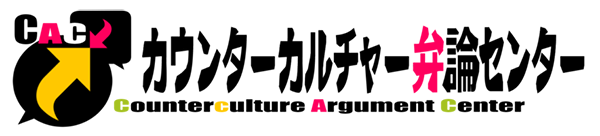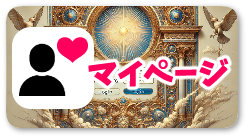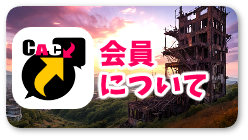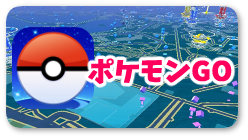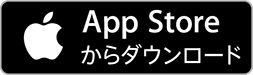日本国内で最も普及率の高い“オートキャッチ系デバイス”の一角である、
「ポケットオートキャッチ」シリーズに、待望の次世代機が登場した。
その名も「ポケットオートキャッチ LIGHT」。
実際の使い勝手を含め、詳細に検証していきたい。

スマートウォッチ的な進化を遂げた「Watchic Plus」の詳細レビューは下記、関連記事を参照
あわせて読みたい
-

【ポケモンGO】ポケットオートキャッチ Watchic Plus を使ってみた感想(商品レビュー&使い方)
「Watchic」の次世代機として登場した「Watchic Plus」はシリーズ最高峰に…
「ポケットオートキャッチ LIGHT」とは?

概要

「ポケットオートキャッチ LIGHT(以下「LIGHT」)」は、
国内でのオートキャッチ系デバイス普及に最も貢献した「ポケットオートキャッチ」でお馴染みの、
Zeroplus社 Brookブランドから販売されているオートキャッチ系ウェアラブルデバイス。
こうしたウェアラブルデバイスは、危険な“歩きスマホ”を防止するため、ポケモンGOでは必須級デバイスとなる。
日本の正規販売代理店

「LIGHT」は台湾メーカー製造の商品で、グローバルに商品展開をしている。
そのため、日本語対応の説明書や、(日本の電波法令で定められた技術基準に適合した無線機であることを証明する)“技適マーク”など、
日本国内向けに製造された正規品であることが重要である。
海外向けの非正規品をつかまされて、トラブルに巻き込まれないためにも、
日本の正規販売代理店から購入することをオススメする。
今回、紹介する商品は“公認デバイス”ではなく、所謂“サードパーティ”。
動作保証に関しては、自己責任となる。
つまり、ペアリングのやり方が分からなかったり、将来的にポケモンGOアプリがアップデートして動作対象外になっても、ナイアン(Niantic, Inc.)はトラブルの大小に関わらず一切サポートしてくれない。
逆に言うと、“公認”ではないことに、“公式からのサポート対象外”という意味以上の旨趣はないため、自分の環境で問題なく使える場合は、特にデメリットはないし、サードパーティによっては、独自のサポートを提供しているメーカーもある。
しかし、一部の無垢なトレーナーの間では、“非公式”というイメージだけで、非公式を(規約違反的な意味合いで)非難する動きがあるようだ。
筆者の見解としては、公式か非公式かよりも、“歩きスマホ”を防止することに意味があると考えているため、
そのような“歩きスマホ防止”の観点が欠落した、短絡的な非公式デバイス非難論には疑問を抱いている。
詳細はこちら
「ポケットオートキャッチ LIGHT」の特徴
基本スペック
ポイント
- ポケモンの自動捕獲
- 自動アイテム回収(ポケストップ・ジム)
- 家族(2アカウント)で運用可能な2台同時接続
- USB「Type-C」充電対応
- 専用アプリ対応(Pocket Center)
- 切断時プッシュ通知対応
- コンパクトなワンコインサイズ
- Air Tagと同じサイズで Air Tag アクセサリーを流用可能
2台同時接続
ポケットオートキャッチ系統は、今まで1アカウントしか接続できなかったが、
「LIGHT」は「Watchic Plus」系統と同じく、2アカウント接続に対応している。
友人(ライト勢)とのポケ活や、家族(配偶者や子供)とポケ活する際に、
オートキャッチデバイスが複数アカウントに対応しているのは、大変便利なため、これは素直に嬉しい対応だといえるだろう。
USBタイプC

「ポケットオートキャッチ」系統は、初代からポケットオートキャッチ2(REVIVER)系統までは「充電専用のケーブル」が必要で充電の際に若干のストレスがあった。
ポケットオートキャッチ3(Watchic)系統では、USBタイプA直挿し充電に対応したが、リストバンドの接合部も兼ねる関係でUSBポートとの相性が存在し、これまた充電の際に若干のストレスがあった。
つまり、今までの「ポケットオートキャッチ」系統は、充電関係に弱点があったのだが、
「LIGHT」は“USBタイプC”に対応しているため、充電のストレスから完全に解放された。

専用アプリ対応
「LIGHT」は専用アプリ(Pocket Center)で、デバイスのメンテナンスが可能なため、
万が一、ポケモンGOのアップデート等でデバイスが使用不能といったトラブルに見舞われても、
専用アプリを介したファームウェアのアップデートにより、復旧できる可能性が残される。
他系統との比較

「Watchic」系との比較
| 商品名 | NewLIGHT | Watchic Plus |
| 商品画像 |  |  |
| チップセット | DA14585 | DA14697 |
| サイズ | 32×32×15 (mm) | 260×22×12 (mm) |
| 重量 | 約6.9g | 約24.6g (リストバンド一体) |
| バッテリー | 40mAh | 120mAh |
| 待機時間 | 約120時間 | 約240時間 |
| 充電時間 | 約60分 | 約90分 |
| 充電方法 | USBタイプC | USBタイプA直挿し |
| 防水防塵 | × | IPX7 |
| 接続台数 | 2台 | 2台 |
| 捕獲速度 | 高効率 | 高効率 |
| 画面サイズ | - | 0.96インチ |
| 接続切断通知 | 〇 | 〇 |
| 更新対応 | ファームウェア | ファームウェア |
| アプリケーション | アプリケーション | |
| クチコミ | ||
| 最安値を探す | Amazon | Amazon |

「LIGHT」と「Watchic Plus」を比較すると、
「LIGHT」は充電に便利なUSBタイプC端子を備え、とにかく軽量でコンパクトだといえる。
一方、「Watchic Plus」は、生活防水やフルカラーディスプレイなどを備えるが、USB直挿し充電の癖が強く、充電関係では若干ストレスを感じるかもしれない。
「LIGHT」と「Watchic Plus」どちらも次世代機にふさわしい専用アプリや接続切断通知に対応していてポケ活のサポート性能は優秀なため、
機能とデザイン、何を重視するかで決めたら良いだろう。
競合商品との比較

「LIGHT」は競合商品と比べて、非常に小型軽量なワンコインサイズとなっている。
付属のレザーケースに入れて鞄などにぶら下げたり、鞄の中に忍ばせておけば、紛失の心配もないため、シンプルにコンパクトなのは正義だろう。

「LIGHT」はフル充電から約15時間連続使用でき、待機時間は、スタンバイ状態で約5日間使用可能。
乾電池タイプと比べると使用時間は短めだが、同じ内蔵電池タイプの「GO-TCHA」と比較すると、だいぶ使用時間は長く使えるようになった。
また、「LIGHT」は端子がUSBタイプCに進化しているため、充電切れになっても、充電は気軽に行える。

Pokémon GO Plusの仕様で、1時間ごとに自動的にタイムアウトするのは全商品共通なのだが、
再接続の際に、「LIGHT」はデバイス側のボタン操作が不要なので、ボタン操作が必要な機種よりも使い勝手が良い。
競合製品との違いまとめ
ポイント
- 家族(2アカウント)で運用可能な2台同時接続
- コンパクトなワンコインサイズ
- 内蔵リチウム電池タイプ
- USB「Type-C」充電対応

「オートキャッチ(自動捕獲器)」の比較カタログについては下記、関連記事を参照
あわせて読みたい
-

【ポケモンGO】最新オートキャッチのおすすめ徹底比較!旧型から新型まで完全カタログ
オートキャッチ(GO-TCHA)とゴープラ徹底比較!オートキャッチ(GO-TCHA)の使…
「ポケットオートキャッチ LIGHT」徹底レビュー
開封の儀
化粧箱(正面)

化粧箱(側面)

封印シールと技適マーク

商品到着後は、まず最初に、封印シールに“剥がした形跡”がないか、入念にチェックした方がよいだろう。

内容品について

ポイント
- 「ポケットオートキャッチ LIGHT」本体
- レザーケースホルダー(ブラック)
- USBタイプC to Cケーブル(約17cm)
- 取扱説明書(日本語対応)
- Brook Gaming 看板娘ステッカー
- メッセージカード
「ポケットオートキャッチ LIGHT」本体

レザーケースホルダー(ブラック)

内容品には、レザーケースホルダー(ブラック)が付属する。
自動捕獲器の所謂、“おまけ”の内容品は、てんこ盛りに色々同梱してくれる傾向にあるが、
デザインや機能的に、やはり“おまけ”の域を出ず、結局、使わずに箪笥の肥やしになることが多かった。
そんな中、今回の「LIGHT」の“おまけ”である、このレザーケースホルダー(ブラック)は、
かなりの“当たりのおまけ”といってもいいだろう。
デザインや実用性的にも、「LIGHT」のコンセプトと合致していて、使わないと損とまでいえる。
鞄やキーホルダーへの装着例

Air Tag アクセサリーを流用可能
同梱されているレザーケースホルダー(ブラック)が、“当たりのおまけ”のため、わざわざ買い替える必要もないが、
レザーケースホルダーを紛失してしまったり、激しいポケ活で損耗してしまった場合、Air Tag 向けに流通しているアクセサリーを流用できる。
「LIGHT」は表面と裏面の両面にボタンがあるため、Air Tag 向けのアクセサリーを流用する場合は、両面が開いているデザイン推奨。
簡易防水にチャック付きポリ袋

「LIGHT」は防水に対応していないため、筆者なら雨天時など水濡れが危惧される際は、チャック付きポリ袋などに封入して使用することを検討する。
USBタイプCケーブル

USBタイプC to Cケーブル(約17cm)が付属する。
今後はUSBタイプCが主流になっていくだろうが、まだUSBタイプC普及の過渡期のため、場合によっては手持ちの充電器やモバイルバッテリーがUSBタイプA端子しか対応していないケースがあるだろう。
その場合は、USBタイプC to Aケーブルを用意する必要がある。
Brook Gaming 看板娘ステッカー

「ポケットオートキャッチ LIGHT」の使い方
充電方法

手順
- 本体背面のUSBタイプC端子にUSBタイプCケーブルを挿入する
- 1Pの接続ランプが点灯していることを確認する
充電関係のステータス(ランプ表示)確認
| ランプ | 状態 | |
| 緑赤青に点滅 | 充電中 | |
| 白色に点灯 | 充電完了 | |
| 赤色に点滅 | 低電力 | |
充電器について
USB充電器から充電するときの注意点としては、1A以上の出力を備えたUSBポートから充電すると、デバイスによっては、故障リスクが高まるため、注意が必要だ。
Anker製の充電器など、「PowerIQ(自動電流調整)」や「VoltageBoost(自動電圧調整)」といった、制御機構を備えた充電器なら、比較的安全に充電できる。
充電時間について
ポイント
- 約60分で満充電。
- 満充電から約15時間連続使用でき、待機時間は約120時間。
充電はしっかりとしておく
購入直後は、充電が不十分のため、しっかりと充電してから、初期設定などを始めるとよい。
初期不良だと勘違いする原因の多くは、単なる充電不足の場合が多い。
「LIGHT」は充電されている場合、1Pの接続ランプが緑、赤、青に点滅する(※上記の図参照)。接続ランプが点灯しない場合は、下記リスト項目を確認するとよいだろう。
ポイント
- ケーブルや端子などが接触不良になっていないか?
- USBポート側の機器の電源は入っているか?
ペアリング(初回)方法
ペアリング(初回)全体の流れ
- スマホのBluetoothをONにする
- 自動捕獲デバイスの電源をONにしてペアリングモードにする
- ポケモンGOアプリの設定メニューから「デバイス/サービスの接続」メニューを開く
- 「外部デバイス」メニューの「使用可能なデバイス」からグレーアウトしている「Pokémon GO Plus」をタップ
- 「使用可能なデバイス」の「Pokémon GO Plus」がアクティブになればペアリング完了

全体の流れは上述の通り。
それでは、各ステップについて詳細に解説していく。
スマートフォンのBluetoothをONにする
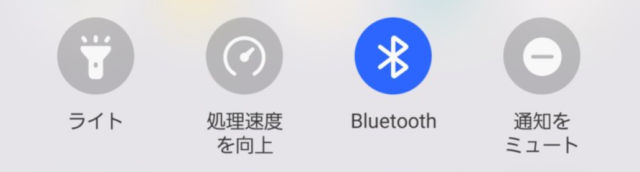
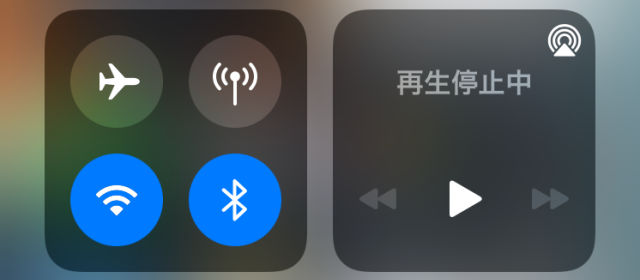
メインメニューの開き方
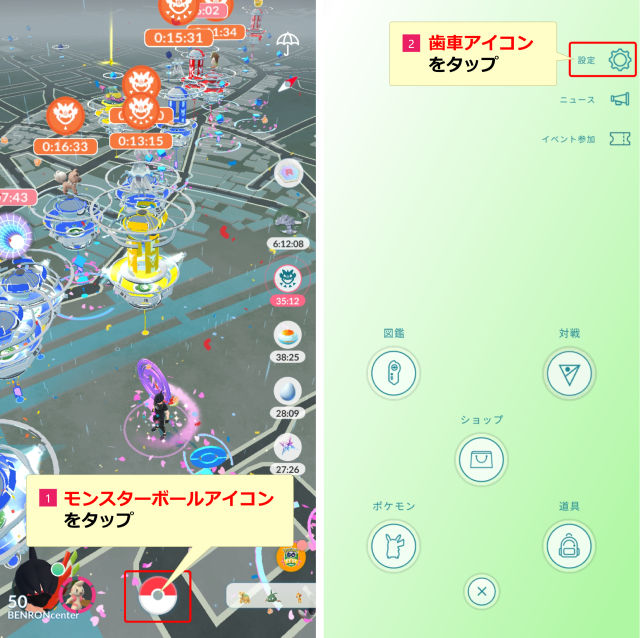
フィールド画面からメインメニュー
- フィールド画面で、モンスターボールアイコンをタップする
- メインメニューが開くので、「設定(歯車アイコン)」を選択
設定メニューの開き方
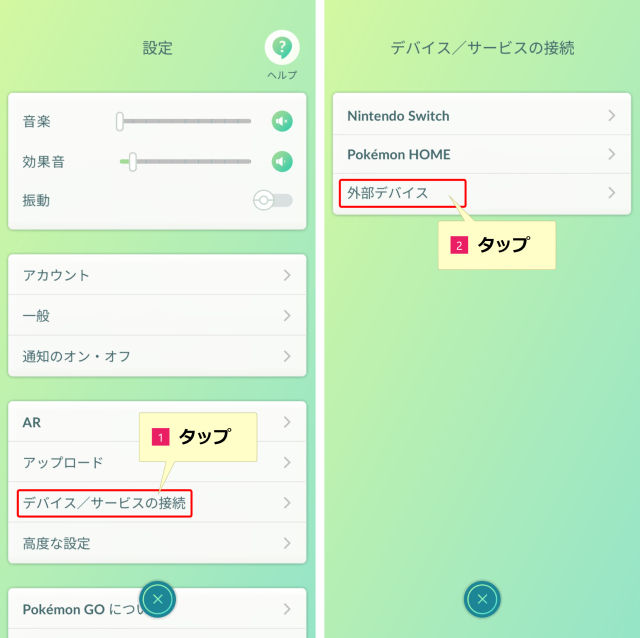
設定メニューから「デバイス/サービスの接続」
- 設定メニューの「デバイス/サービスの接続」を選択
- 「デバイス/サービスの接続」メニューが開くので、「外部デバイス」を選択
「LIGHT」の接続先(1Pと2P)を選択

接続先(1Pと2P)を選択
- 1Pと2Pで接続したい方のボタンを押す
接続ステータス(ランプ表示)確認
| ランプ | 状態 | |
| 緑色に点滅 | Bluetooth 接続待機中 | |
| 紫色に点灯 | 接続成功 | |
| 赤色に点滅 | 携帯電話がネットワークに接続不可 | |
ペアリングの確認
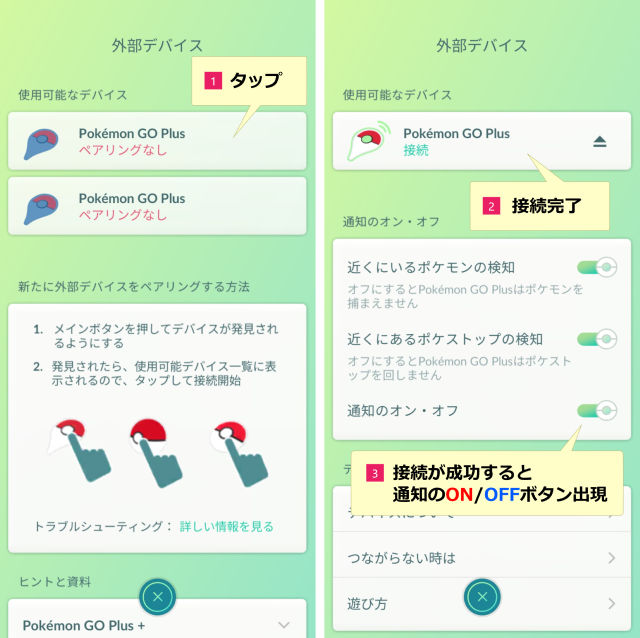
接続完了
- 「使用可能なデバイス」欄のグレーアウトしているアイコン(Pokémon GO Plus)をタップする
- 「Pokémon GO Plus」のアイコンがアクティブになればペアリング完了。(右端にリジェクトボタンも表示される)
- 接続が成功すると、通知の制御ができる「ON/OFF」ボタンも出現する
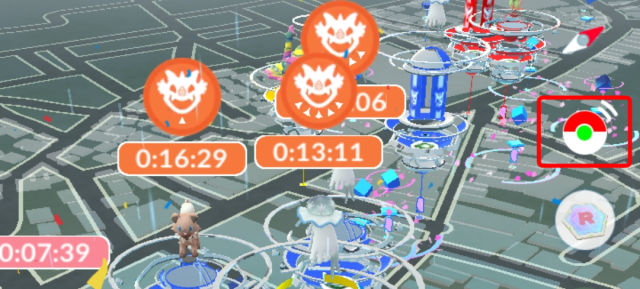
ペアリングが成功するとフィールド画面に「モンスターボール Plus」のアイコンが追加される
設定について
充電と、ペアリングが完了したら、「LIGHT」で、どのような挙動をしてほしいか、自分好みの設定に変更しておくとよい。
ここの設定を怠ると、間違った設定のまま使ってしまい、「LIGHT」に対するストレスや不満の原因となる。
「LIGHT」は必要最低限の機能のみに絞ったシンプルなデバイスのため、他系統のポケットオートキャッチのような、ディスプレイ表示もないし、「振動モード」や「省エネモード」といった機能もない。
そのため、デバイスから各種設定をすることもなく、何か設定を変更したい場合は、専用アプリ(Pocket Center)から行う必要がある。
逆に各種設定にこだわりがなければ、設定項目自体が少ないため、購入後すぐに初期設定のまま使うのもありだろう。
専用アプリでの設定
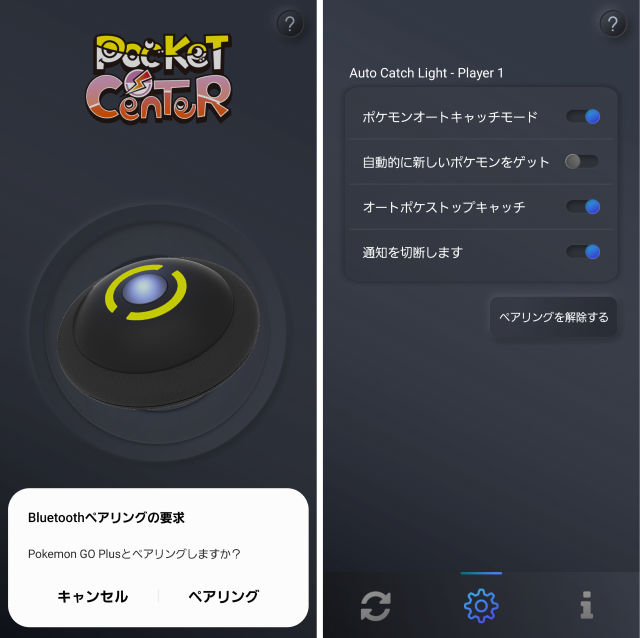
ポイント
- ファームウェアのアップデート
- ポケモンオートキャッチモード「ON/OFF」
- 自動的に新しいポケモンをゲット(図鑑未登録の自動捕獲)「ON/OFF」
- オートポケストップキャッチ「ON/OFF」
- 通知を切断します(切断時プッシュ通知)「ON/OFF」
専用アプリ(Pocket Center)では、「LIGHT」の「ファームウェア」アップデートが行える。
また、「LIGHT」本体からでは行えない各種設定の「ON/OFF」を、専用アプリ(Pocket Center)からは一括で行える。
この専用アプリは、購入直後の初期設定や不具合発生時など、たまに接続し、デバイスのメンテナンスを行うアプリのため、常時接続しておく類のアプリではない。
ポケストップのオートキャッチ(自動アイテム回収)設定
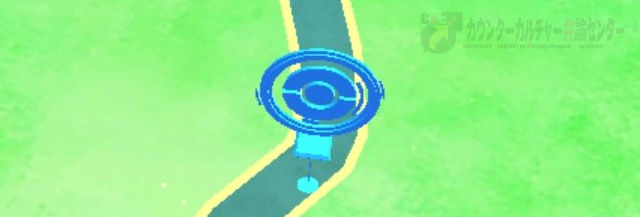

ポケストップからの自動アイテム回収の設定は、基本、「ON」がおすすめ。
一時的にポケストップを回したくない場合は、ポケモンGO(アプリ)側の設定で、「ポケストップの通知」を「OFF」にすればよい。(ポケモンGO側の設定が優先されるため)
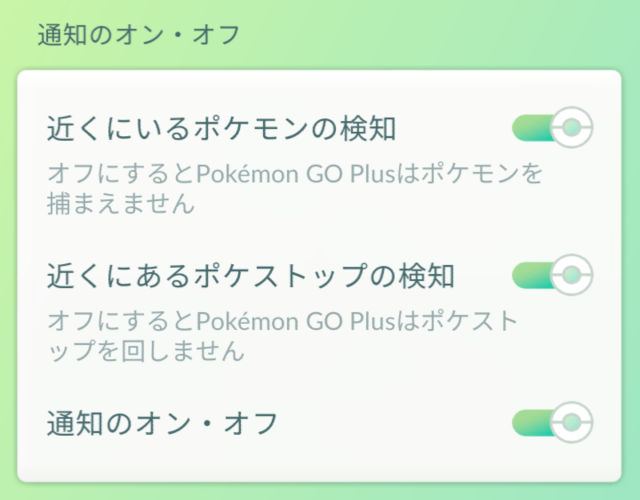
ポケモンのオートキャッチ(自動捕獲)設定


「図鑑登録済みポケモン」の自動捕獲は「ON」がおすすめ。これで日常の雑魚ポケ狩りが捗る。
コミュデイなど、手動で捕獲したい時は、自動捕獲を「OFF」にすれば、「LIGHT」の「ボタン」タップで捕獲できるようになる。
ポケモンGO(アプリ)側で、「ポケモンの通知」を「OFF」にすると、「LIGHT」本体の設定と関係なく自動捕獲しなくなるため、
デバイス側で制御するのかアプリ側で制御するのかは、用途に応じて使い分けるとよいだろう。
「図鑑未登録ポケモン」の自動捕獲は、基本「OFF」でよい。図鑑埋めはポケモンGO最大の醍醐味。「図鑑未登録ポケモン」まで自動捕獲ではあまりに味気ない。
「2台目デバイス」の設定
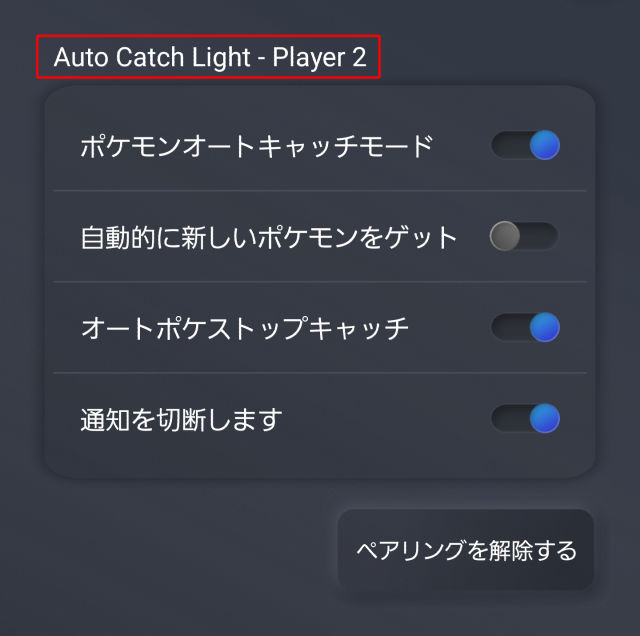

「LIGHT」は家族とポケモンGOをプレイする際に便利な、2台目のデバイス登録に対応する。
つまり、「LIGHT」が1台あれば、2アカウント分の自動捕獲が可能となる。
専用アプリ(Pocket Center)から2Pの設定も行える。
上図の赤枠にあるように、1Pだと「Player 1」と表示され、
2Pだと「Player 2」と表示される。
「切断時プッシュ通知」の設定
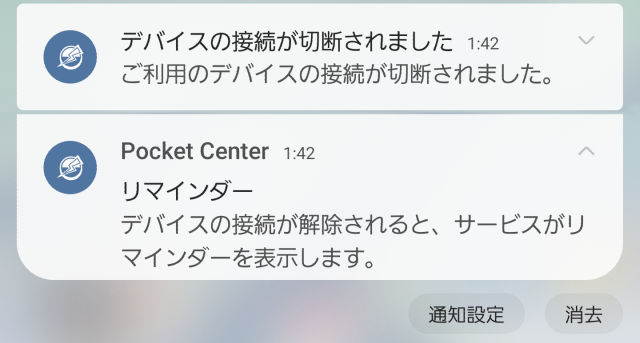

専用アプリ(Pocket Center)から設定を行う最大の目的は、「LIGHT」の接続が切れた際に、プッシュ通知で知らせてくれる「切断時プッシュ通知」をONにするためといっても過言ではないだろう。
「切断時プッシュ通知」は確実に「ON」にしておきたい。
「Pokémon GO Plus」の“仕様”により、1時間ごとに自動的にタイムアウトするため、1時間以上プレイする場合は再接続が必須となる。
しかし、接続が切れた状態に気づかずにポケ活を続けてしまうケースは意外とよくあり、当然その間はオートキャッチできていないため、完全に時間の無駄となる。
この設定を「ON」にしておけば、接続が切断された際に通知で知らせてくれるので、即、再接続が可能。時間を無駄にせずに済む。
ファームウェアの更新について
購入直後は、古いファームウェアの可能性があるため、最初にファームウェアの更新確認をするとよいだろう。
その後は、ポケモンGOのアップデート後に「LIGHT」が繋がらなくるなどのトラブルが発生した際に、ファームウェアのアップデートを確認すると良い。
ファームウェアのアップデートにより、不具合から復旧する可能性がある。
ファームウェアの更新自体はアプリから簡単に実行可能。
ステータス確認


RGBライト(ランプ)の点灯により、デバイスの状態や、ゲーム内ステータスを確認できる。
以下、一覧表。
| ランプ | 状態 | |
| 緑色に点灯 | ポケモン発見 | |
| 黄色に点滅 | 図鑑未登録発見 | |
| 白色に点滅 | 進行中 | |
| 緑赤青に点滅 | ポケモン捕獲 | |
| 赤色に点滅 | ポケモン逃走 | |
| 青色に点滅 | ポケストップ発見 | |
| 赤色に点灯 | ポケストップ範囲外 | |
| 緑赤青に点滅 | アイテム回収 | |
| 赤色に点灯 | ポケモンBOX満タン | |
| 赤色に点滅 | モンスターボール不足 | |
| 白色に点灯 | アイテム満タン | |
| 緑赤青に点滅 | 充電中 | |
| 白色に点灯 | 充電完了 | |
| 赤色に点滅 | 低電力 | |
一般的なBluetooth接続に関する仕様について
- 「Pokémon GO Plus」の“仕様”で、ポケモンGOとの連続接続時間は“1時間”となる。1時間ごとに自動的にタイムアウトするため、1時間以上プレイする場合は再接続が必要。
- 「Bluetooth Low Energy」の非対応スマホがスリープ状態になると、3~5分で自動的にタイムアウトする。
これらは、ポケモンGO側の仕様や、Bluetoothの仕様のため、素直に1時間経ったら再接続する習慣を身につける他ない。

1時間経つ前にポケモンGO(アプリ)側で手動切断後、すぐに再接続すれば、デバイス側の本体操作不要で繋げることも可能。
ただし、端末の相性や、環境により再現できない場合もある点には注意。
また、Bluetooth製品の使用する2.4GHz帯は、Wi-FiやISMバンド(電子レンジなど)で多用される周波数帯のため、相互干渉や混信が発生しやすい。
すぐに接続が切れる場合は、電波干渉が起こってないか確認し、Wi-Fiとの同時接続を自粛したり、5GHz帯のWi-Fiを使用するなど、ユーザー側での対策が必要だろう。
総括
使用感
「LIGHT」は、生活防水やディスプレイ表示、振動モードといった他系統のポケットオートキャッチで採用されているリッチ機能が非搭載の代わりに、
待望だった“USBタイプC”対応により、充電のストレスから完全に解放された。
また、次世代機のデファクトスタンダードと言っても良い専用アプリ(Pocket Center)や、
切断時プッシュ通知にはしっかり対応しているため、
できるだけ軽量コンパクトで必要最低限の最先端機能のみ搭載していれば良いという、軽装で無骨な捕獲狂に是非、オススメしたい一品である。
一旦、無骨勢に推してみたが、Air Tag アクセサリーを流用して自分好みのスタイルも確立できるため、一般層にも、もちろんオススメできる。
とはいえ、公認デバイスではないため、使用は自己責任の点は注意。
歩きスマホを防げる価値
筆者の見解としては、公式か非公式かなど、些末な問題でしかない。
そんなことより、ポケモンGOをプレイする上で、
間違いなく“歩きスマホ防止”に一役買っているデバイスに対し、
安易に「非公式は問答無用で悪!」のような短絡的な主張で、非公式デバイスを十把一絡げに非難する風潮には疑問を抱いている。
実際に、“生身の人間の移動”が伴うポケモンGOというゲームは、
一般的なゲームのような仮想空間だけでは完結しない。
リアルな“現実空間も舞台の一部”である以上、
現実社会への迷惑や悪影響は、
絶対に阻止しなければならない。
「じゃあ、公式デバイスだけ使えばいい」という、意見もあるが、
理想論だけでは、残念ながら“歩きスマホ”を減らすことはできない。
肝心の歩きスマホをしてしまうユーザーへ、
“届かなければ”意味がないのだ。
世界屈指のアクティブユーザー数を誇るポケモンGOには、
文字通り、億単位で様々な人間が存在している。
全員が全員、規律を遵守し、真面目にゲームをプレイする人間ばかりではない。
また、デザインが子供っぽかったり、ボタンを押さなければGETできない公式デバイスでは、訴求できない者へも、
デザインや機能が豊富なオートキャッチなら「使ってみよう」と思う者は確実に存在する。
そういった者へも“届く(訴求できる)”ことがサードパーティの強みでもある。
動機が不純であろうと、運営非公式デバイスであろうと、
“人命”に関わる“歩きスマホ”を阻止できる意義の方が、遥かに大きい。
歩きスマホをするくらいなら、後ろめたくとも非公式デバイスを使っていた方が現実社会への迷惑は減る。
筆者の見解としては、公式、非公式、問わず、一人でも多くの“歩きスマホ”が減らせれば、それでよい。
備考
ペアリングできない時のチェックポイント
- スマホ側のチェックポイント
- 自動捕獲デバイス側のチェックポイント
- ポケモンGOアプリ側のチェックポイント
- 「Android」及び「iOS」固有のチェックポイント
スマホ側のチェックポイント
スマートフォン側
- スマートフォンの充電は十分か?
- スマートフォンのBluetoothはONになっているか?
- 2.4GHz帯の電波干渉はないか?
スマートフォンのBluetoothはONになっているか?

スマホ側のBluetoothがOFFのままでは、当然繋がらないため、
スマホ側のBluetoothがONになっているかは、一番最初に確認すること。
自動捕獲デバイス側のチェックポイント
自動捕獲デバイス側
- 自動捕獲デバイスの電池や充電は十分か?
- 電源スイッチ搭載機の場合は、電源がONになっているか?
- ペアリングモードになっているか?
- どうしてもペアリングできない場合はリセットしてみる
自動捕獲デバイスの電池や充電は十分か?

ペアリングできない時の見落としがちな点に、自動捕獲デバイスの電池が古かったり、充電不足がある。
新しい電池に替えたり、フル充電をしたら、あっさりペアリングできる事があるため、確認してみるとよい。
電源がONになっているか?

自動捕獲デバイスの機種によっては、電源スイッチを搭載しているものがある。
電源スイッチ搭載機の場合、当然、電源をONにしないと繋がらない。
ペアリングモードになっているか?

自動捕獲デバイスの機種によっては、ペアリングモードでないとペアリングできない場合がある。
ペアリングモードにしてからペアリングを試みるとよい。
リセット(工場出荷状態)にしてみる

自動捕獲デバイスの機種によっては、リセットモードやリセットボタンが搭載されており、工場出荷状態に戻せるものがある。
どうしても繋がらない場合の最終手段として、リセットできる機種の場合は、リセットしてからペアリングをすると、あっさり繋がる場合がある。
ポケモンGOアプリ側のチェックポイント
ポケモンGOアプリ側
- ペアリング設定先に「Pokémon GO Plus」を選んでいるか?
- 以前使っていた古い捕獲デバイスが、登録されたままになってないか?
ペアリング設定先に「Pokémon GO Plus」を選んでいるか?
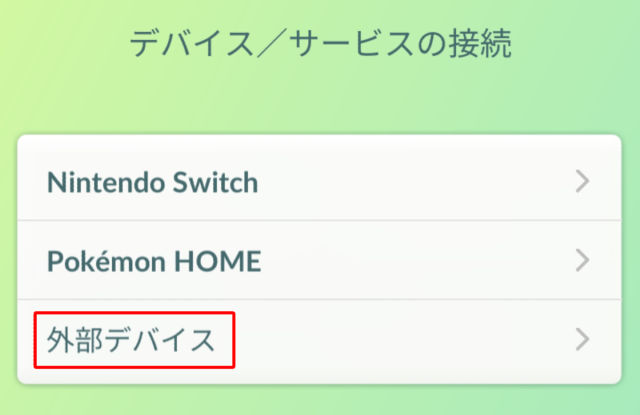
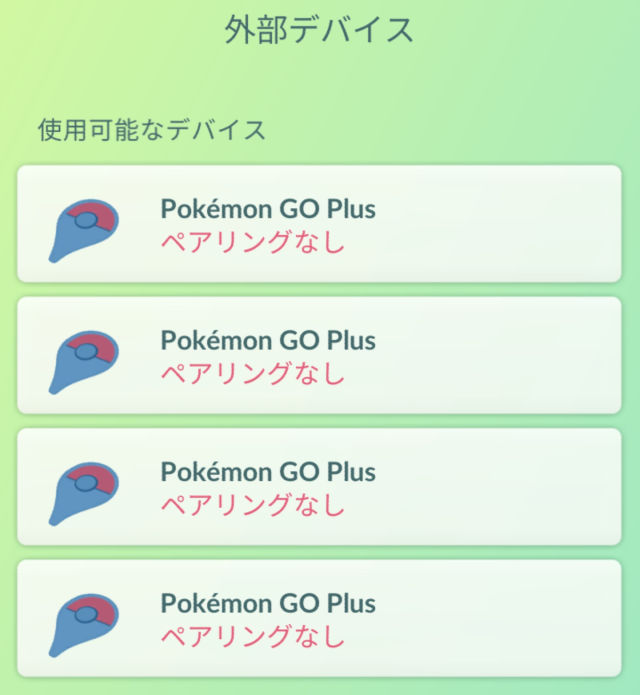

自動捕獲デバイスのペアリング先は「Pokémon GO Plus」。
捕獲デバイスを複数所持しており「Pokémon GO Plus」が複数表示される場合は、ペアリングしたいデバイス以外の電源はOFFにすると、ペアリングしたいデバイスのみ表示されるようになる。
以前使っていた古い捕獲デバイスが、登録されたままになってないか?
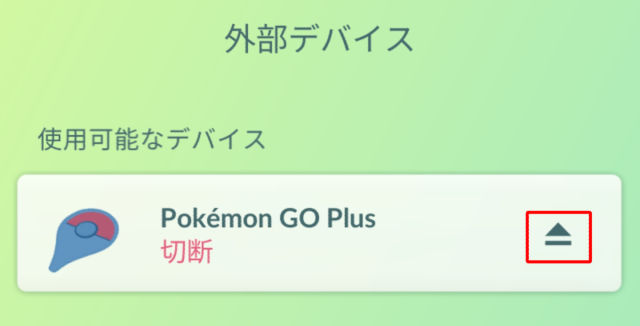

以前使っていた古い捕獲デバイスが登録されたままになっている場合、新しい自動捕獲デバイスのペアリングができない場合がある。
念のため、古い捕獲デバイスはリジェクトし、登録を解除してから、
新しい自動捕獲デバイスのペアリングを試みると良い
「Android」固有のチェックポイント
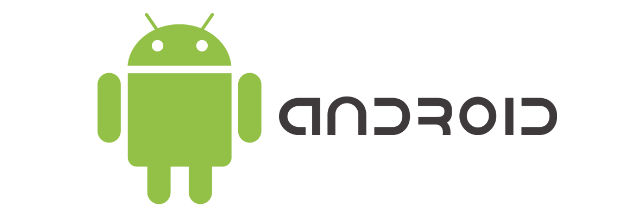
「Android」のチェックポイント
- 「Bluetoothペアリングの要求」ポップアップをタップする
「Bluetoothペアリングの要求」ポップアップをタップする
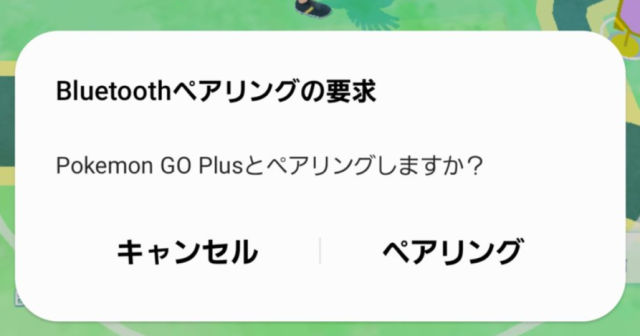

Android10以降は、Bluetooth接続時に「Bluetoothペアリング要求」のポップアップが表示されるため、
毎回、手動でタップし、ペアリングを許可する必要がある。
「iOS」固有のチェックポイント
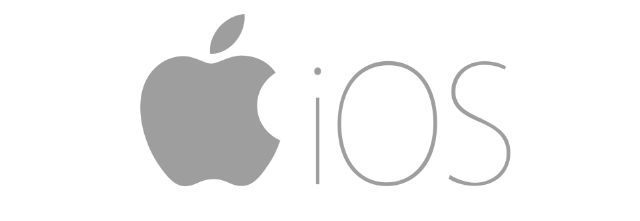
「iOS」のチェックポイント
- 「Pokémon GO アプリ」にBluetoothのアクセス許可を与えているか?
「Pokémon GO アプリ」にBluetoothのアクセス許可を与えているか?
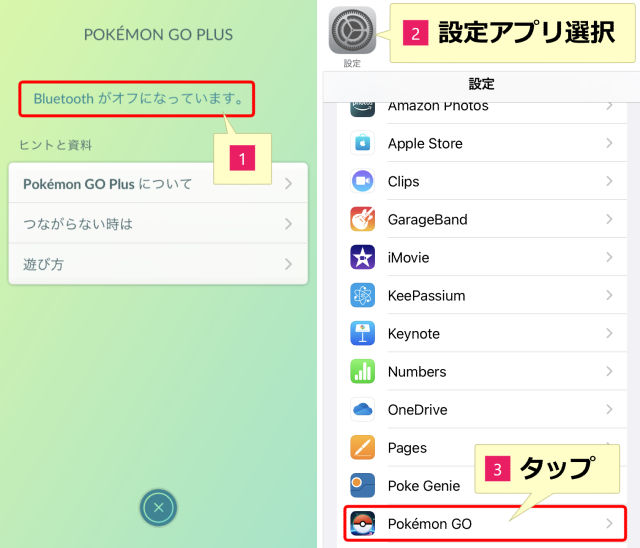
iPhoneのホーム画面から「設定アプリ」を選択
- 「Pokémon GO アプリ」の「Pokémon GO Plus 設定メニュ―」に「Bluetoothがオフになっています。」と表示される。
- iPhoneのホーム画面から「設定アプリ」を選択し、設定メニューを開く
- 設定メニューの最下部付近にある「Pokémon GO」をタップ
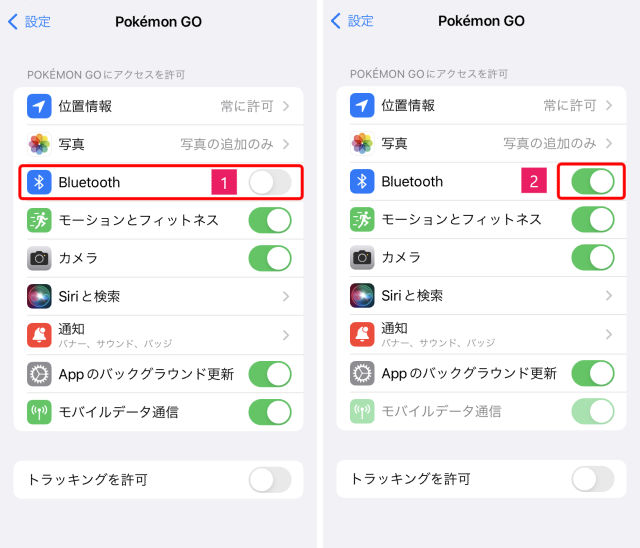
「Pokémon GO アプリ」のアクセス許可設定画面
- グレーアウトしているBluetoothへのアクセスを許可するボタンをタップ
- Bluetoothへのアクセスを許可するボタンがアクティブ(緑色)になれば、「Pokémon GO アプリ」の「使用可能なデバイス」欄に自動捕獲デバイスが表示されるようになる
まとめ

ペアリングできない時は、
- 「スマホ(OS含む)」に原因があるのか?
- 「自動捕獲デバイス」に原因があるのか?
- 「ポケモンGO(アプリ)」に原因があるのか?
それぞれ原因を切り分けて、一つずつ確認していくと問題を特定しやすい。